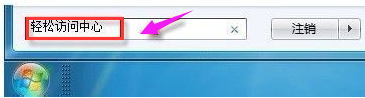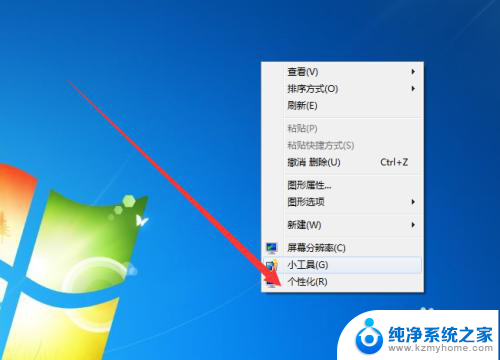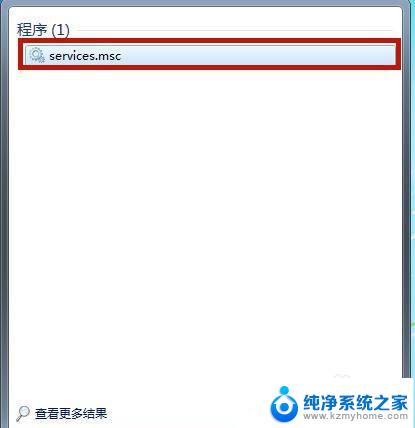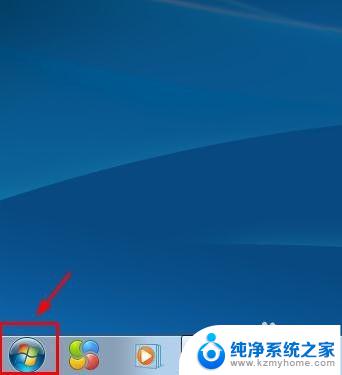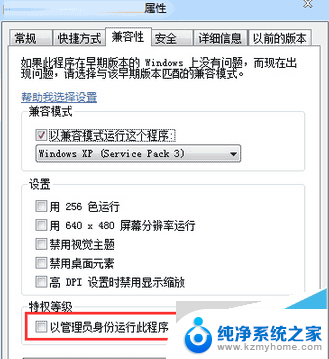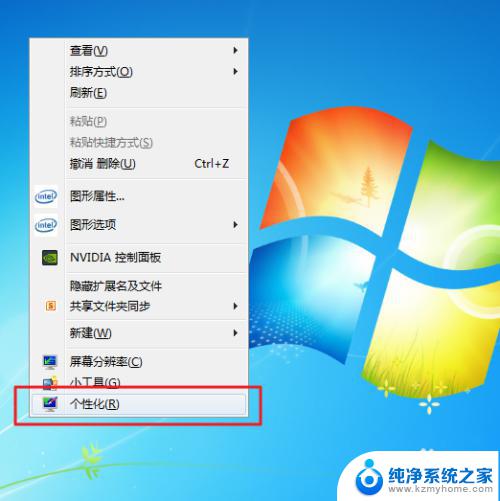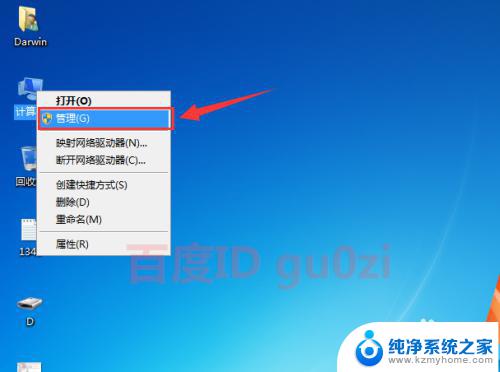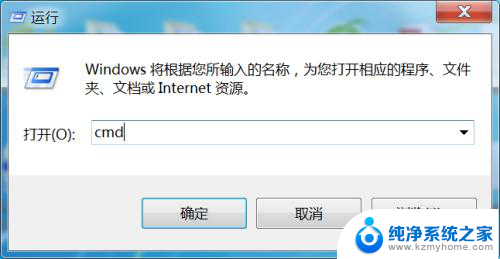win7桌面背景黑色无法更改 Win7桌面背景无法更换解决方法
Win7桌面背景黑色无法更改,让许多用户感到困惑和烦恼,在使用Win7系统时,有时候会出现桌面背景无法更换的情况,这可能是由于系统设置错误、文件损坏或者病毒感染等原因所导致。不过不用担心我们可以通过一些简单的方法来解决这个问题,让桌面背景恢复正常。接下来我们就来一起看看Win7桌面背景无法更换的解决方法。
最近又有用户来反映Win7的桌面背景不能更改,首先想到的是不是电脑中毒了。全面进行杀毒后Win7桌面背景还是无法更改,那么可能就是设置问题导致的,下面笔者提出了三种解决Win7桌面背景无法更改的方法,总有一种能解决你的问题。 Win7桌面背景无法更改解决方案一1、在开始搜索框中输入轻松访问中心,回车。
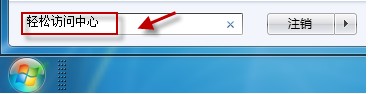
2、拉动滑块到“浏览所有设置”。单击“使计算机更易于查看”。
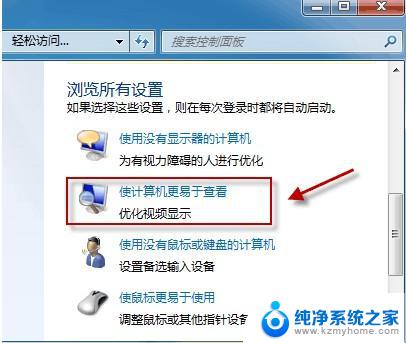
3、查看一下窗口底部“使屏幕上显示的内容更易于查看”部分“删除背景图像(如果有)”是否被勾选?如果有,请清空勾选。

4、检查壁纸能否更改。
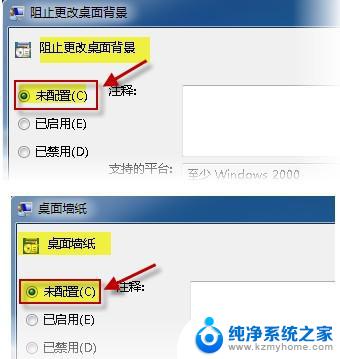 Win7桌面背景无法更改解决方案二
Win7桌面背景无法更改解决方案二
1、使用组合键“Win+R”调出运行命令框。键入regedit.exe,回车,打开注册表编辑器。
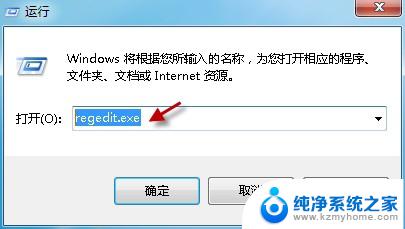
2、依次定位到以下注册表项:HKEY_LOCAL_MACHINE\Software\Microsoft\Windows\CurrentVersion\Policies找到 ActiveDesktop 项。(如果没有,请右击“Policies”,选择“新建->项”,并命名为 ActiveDesktop)

3、单击展开 ActiveDesktop,在右边细节窗口右键鼠标,选择“新建->DWORD 值”,命名为 NoChangingWallPaper。为新建值 NoChangingWallPaper 赋值。1表示阻止更改,0表示允许更改。这里我们将其赋值为0。
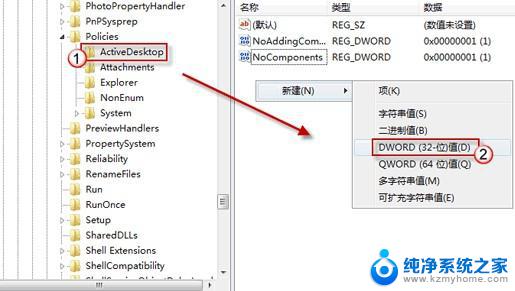
4、单击“确定”保存更改,并退出注册表编辑器。重启计算机。
 Win7桌面背景无法更改解决方案三
Win7桌面背景无法更改解决方案三
1、在地址栏中输入如下“%USERPROFILE%\AppData\Roaming\Microsoft\Windows\Themes”,回车。
2、将TranscodedWallpaper.jpg 重命名为 TranscodedWallpaper.old。
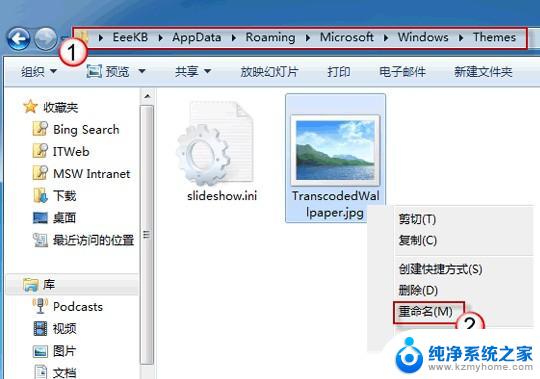
3、双击打开slideshow.ini,清空所有文件内容。退出资源管理器。

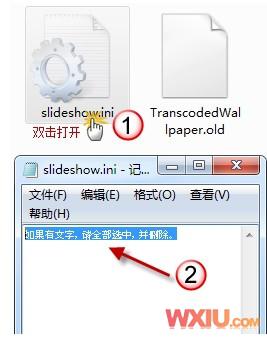
上面的三种解决Win7桌面背景无法更改的方法都需要在管理员权限下才能进行,如果第一种解决不了Win7桌面背景不能更改的问题。再接着用其余的两种方法试试。
以上就是win7桌面背景黑色无法更改的全部内容,如果你遇到这种情况,可以根据以上操作解决,非常简单快速,一步到位。